罗技(Logitech)鼠标是全球知名品牌,广泛应用于各类电脑和设备上。为了确保您的罗技鼠标能够正常工作,您需要下载并安装相应的驱动程序。以下是详细的步骤,帮助您顺利完成这一过程。

一、自动下载安装
最简单方便的方法就是使用“驱动人生”自动更新驱动。该软件可以自动扫描电脑中的硬件设备,识别出需要更新的驱动程序,并一键下载安装,极大地方便了用户。

 好评率97%
好评率97%  下载次数:4813884
下载次数:4813884 1、打开驱动人生后,点击“立即扫描”,它会自动扫描你的硬件设备,包括罗技鼠标驱动,检测是否有需要更新的驱动程序。
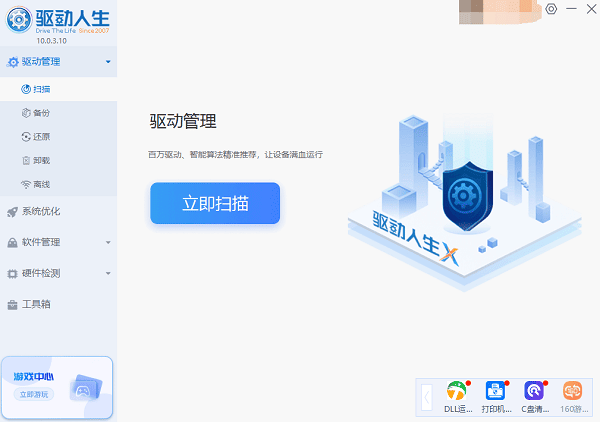
2、如果发现罗技鼠标驱动有更新版本,点击“立即修复”按钮,软件将自动为你下载并安装最新的驱动程序。

3、驱动更新完成后,重启电脑,检查罗技鼠标是否正常。
二,手动下载安装
1. 访问罗技官网
首先,打开您的浏览器,访问罗技官网。在首页上找到“Support”(支持)选项,点击“Downloads”(下载)进入。
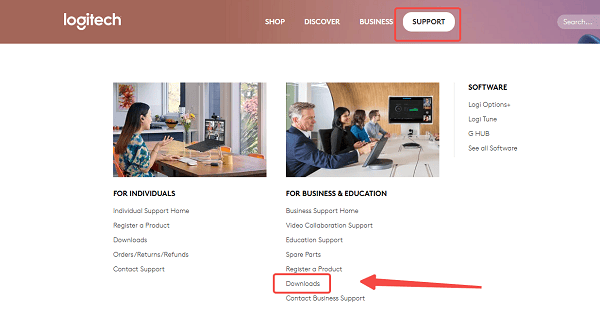
2. 找到您的鼠标型号
在支持页面中,您会看到一个搜索框。在搜索框中输入您的鼠标型号,然后点击搜索。找到您的鼠标型号后,点击进入其页面。
3. 下载驱动程序
在鼠标型号页面中,您会看到一个“Downloads”(下载)选项。点击该选项,您将进入驱动程序下载页面。在这里,您可以找到适用于您操作系统的驱动程序。选择适合您的操作系统版本,然后点击“Download”(下载)按钮。
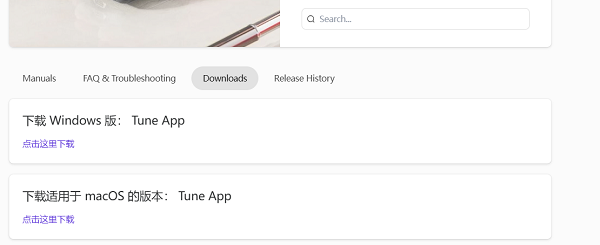
4. 安装驱动程序
下载完成后,找到您电脑的下载文件夹,找到刚才下载的驱动程序文件,然后双击打开。根据安装向导的提示,完成驱动程序的安装。安装过程中,您可能需要重启电脑以使驱动程序生效。
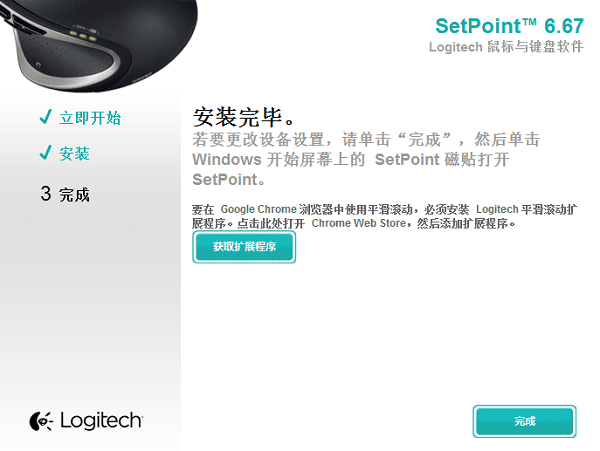
5. 验证驱动程序
安装完成后,确保您的鼠标正常工作。您可以打开设备管理器,查看鼠标是否被正确识别,并且没有任何错误信息。如果有任何问题,您可以返回罗技官网的支持页面,查找更多帮助信息。
以上就是罗技鼠标驱动的下载安装方法,希望对你有帮助。如果遇到网卡、显卡、蓝牙、声卡等驱动的相关问题都可以下载“驱动人生”进行检测修复,同时它还支持驱动下载、驱动安装、驱动备份等等,可以灵活的安装驱动。

 好评率97%
好评率97%  下载次数:4813884
下载次数:4813884 


